平面设计大作业一.docx
《平面设计大作业一.docx》由会员分享,可在线阅读,更多相关《平面设计大作业一.docx(10页珍藏版)》请在冰豆网上搜索。
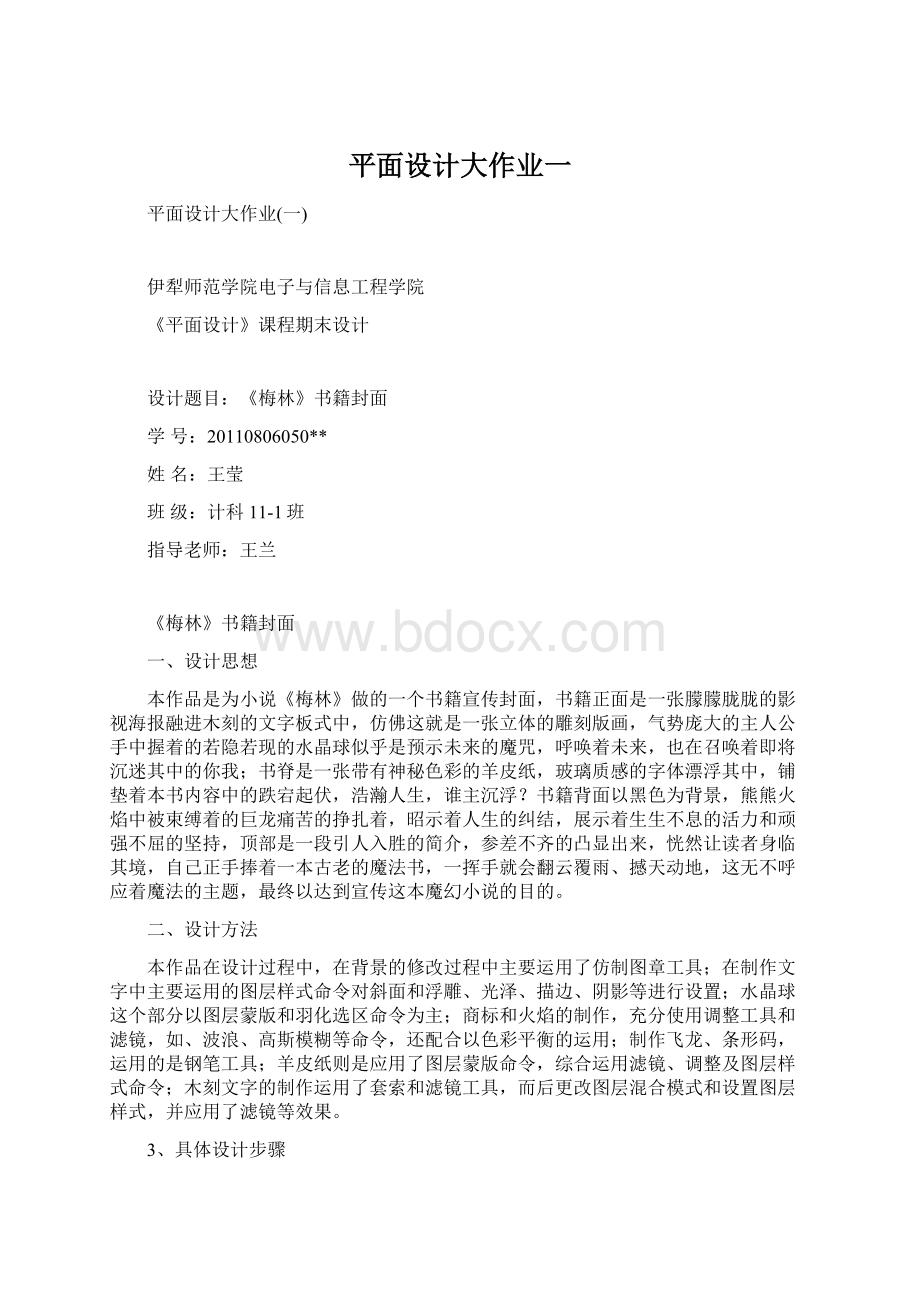
平面设计大作业一
平面设计大作业
(一)
伊犁师范学院电子与信息工程学院
《平面设计》课程期末设计
设计题目:
《梅林》书籍封面
学号:
20110806050**
姓名:
王莹
班级:
计科11-1班
指导老师:
王兰
《梅林》书籍封面
一、设计思想
本作品是为小说《梅林》做的一个书籍宣传封面,书籍正面是一张朦朦胧胧的影视海报融进木刻的文字板式中,仿佛这就是一张立体的雕刻版画,气势庞大的主人公手中握着的若隐若现的水晶球似乎是预示未来的魔咒,呼唤着未来,也在召唤着即将沉迷其中的你我;书脊是一张带有神秘色彩的羊皮纸,玻璃质感的字体漂浮其中,铺垫着本书内容中的跌宕起伏,浩瀚人生,谁主沉浮?
书籍背面以黑色为背景,熊熊火焰中被束缚着的巨龙痛苦的挣扎着,昭示着人生的纠结,展示着生生不息的活力和顽强不屈的坚持,顶部是一段引人入胜的简介,参差不齐的凸显出来,恍然让读者身临其境,自己正手捧着一本古老的魔法书,一挥手就会翻云覆雨、撼天动地,这无不呼应着魔法的主题,最终以达到宣传这本魔幻小说的目的。
二、设计方法
本作品在设计过程中,在背景的修改过程中主要运用了仿制图章工具;在制作文字中主要运用的图层样式命令对斜面和浮雕、光泽、描边、阴影等进行设置;水晶球这个部分以图层蒙版和羽化选区命令为主;商标和火焰的制作,充分使用调整工具和滤镜,如、波浪、高斯模糊等命令,还配合以色彩平衡的运用;制作飞龙、条形码,运用的是钢笔工具;羊皮纸则是应用了图层蒙版命令,综合运用滤镜、调整及图层样式命令;木刻文字的制作运用了套索和滤镜工具,而后更改图层混合模式和设置图层样式,并应用了滤镜等效果。
3、具体设计步骤
(1)绘制原件
1.制作飞龙
1)使用钢笔工具绘制如下图路径,设置前景色的颜色值为f8df37,用前景色填充路径,得到下图所示的效果。
图1巨龙路径图2填充路径
2.绘制火焰
2.1背景火焰
1).新建一个适当大小的文档,设置前景色为黑色,按【Alt+Delete】填充,按【Ctrl+J】键2次,复制生成“背景副本”和“背景副本2”图层。
执行【滤镜】|【渲染】|【镜头光晕】命令,按图示操作,单击“确定”按钮,效果如图。
图3图4
2).按【Ctrl+B】键,打开【色彩平衡】对话框,参数:
-100,0,100,效果如图所示。
图5图6
3.)按【Ctrl+M】键,打开【曲线】对话框,调整曲线弧度到合适位置,单击“确定”按钮。
执行【滤镜】|【扭曲】|【波浪】命令,设置参数如下,效果如下图。
图7图8
图9
4).按【Ctrl+E】键向下合并图层为“背景副本”图层,执行【图象】|【调整】|【反相】命令,效果如下图。
图10
5).执行【图象】|【调整】|【渐变映射】命令,打开对话框,单击【点按可编辑渐变】按钮,打开【渐变编辑器】窗口,设置如图渐变色(位置0%的颜色15,94,182),单击“确定”按钮,并执行【图象】|【调整】|【反相】命令,图像效果如图。
图11图12
6).按【Ctrl+M】键,打开【曲线】对话框,调整曲线弧度到合适位置,单击“确定”按钮。
执行【滤镜】|【扭曲】|【极坐标】命令,设置参数如下。
打开自由变换控制框,右击“垂直翻转”,效果如下图。
图13图14图15
7).执行【滤镜】|【扭曲】|【波浪】命令,设置参数如下,效果如下图。
图16图17
8.)按【Ctrl+M】键,打开【曲线】对话框,分别选择【通道】:
红、蓝,拖动曲线到合适位置,单击“确定”按钮。
继续按【Ctrl+B】键,打开【色彩平衡】对话框,设置参数如下图,单击“确定”按钮,效果如图所示。
图18图19图20
图21
9.)切换到【通道】面板,选择“红”通道,按住【Ctrl】键,单击“红”通道缩览图,将其载入选区,效果如图所示。
图22图23
图24
10.)按【Ctrl+T】键打开自由变换选框,右击【变形】命令,拖动图形,使火焰变形,按【Enter】键确定。
选择【橡皮擦工具】,设置合适的柔角画笔及其他参数,将火焰上方多余的图像擦除。
最后按【Ctrl+M】键,打开【曲线】对话框,分别选择【通道】:
RGB,绿,拖动曲线到合适位置,单击“确定”按钮,效果如图所示。
图25图26图27
图28